iPhone或iPad:屏幕看起来太大或缩放过多

解决苹果iPhone或iPad屏幕看起来放大且使用困难的问题,因为iPhone卡在缩放问题上。
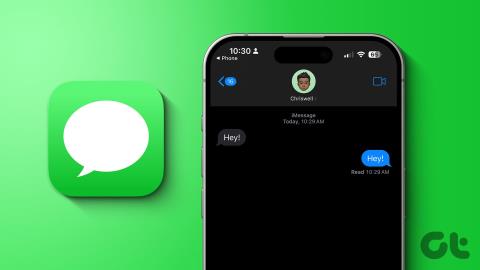
您的朋友是否會在 iMessage 上向您發送度假照片作為垃圾郵件?還是你的兄弟姐妹透過 iMessaging 記錄他們一天的照片?雖然看到這些笑臉會讓你開心,但無數的影像會自動儲存到 iPhone 的相機膠卷中。如果您對此感到厭倦,我們將幫助阻止照片將訊息儲存到您 iPhone 的相機膠卷中。
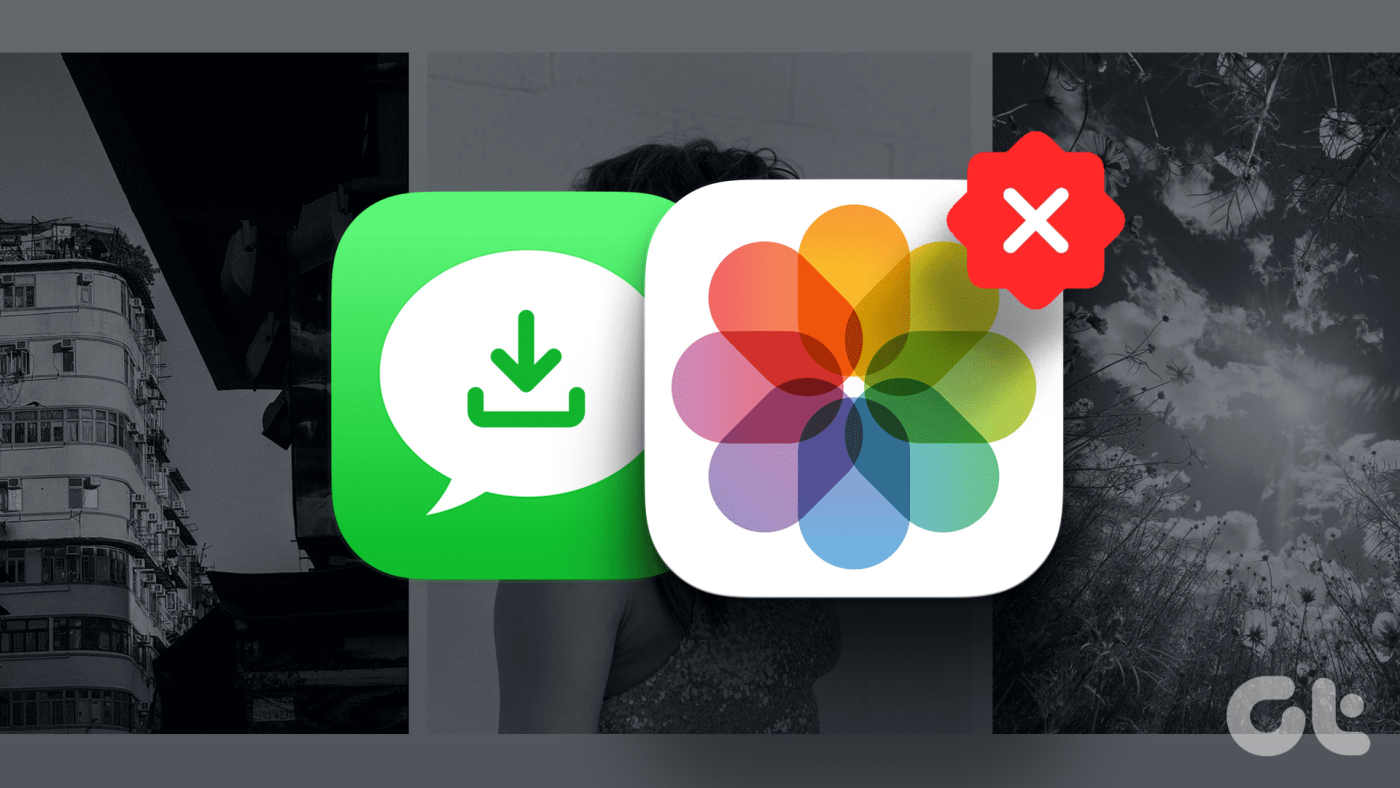
Apple 的 iMessage 有多項很酷的功能。此外,它也是與其他 iPhone 愛好者交流的便利媒介。但是,透過 iMessage 接收的照片可能會佔用您的儲存空間。如果您擔心,我們會告訴您為什麼會發生這種情況,以及如何阻止您的 iPhone 自動儲存訊息中的照片。
首先,從 iMessage 收到的大量照片可能會減少 iPhone 的內建儲存空間。此外,考慮到 iPhone 沒有單獨的資料夾來存放 iPhone 上拍攝的照片,因此在「訊息」應用程式中收到的照片可能會妨礙在「照片」應用程式中導航。此外,您可能不希望在「資訊」中共享的敏感照片進入您 iPhone 的照片中。
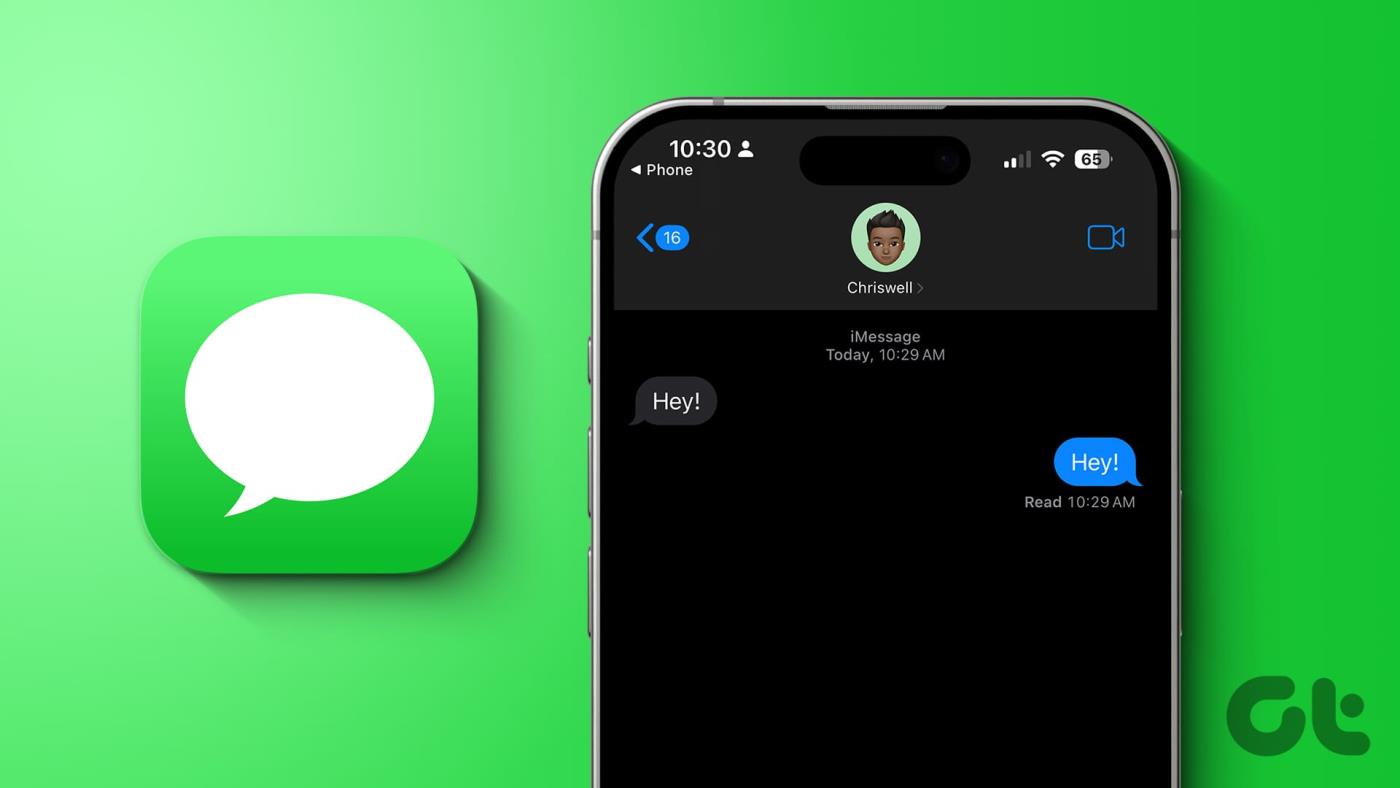
現在,您一定想知道為什麼照片會自動儲存。嗯,這是因為跟你分享。
您不再需要在 iMessage 上滾動長時間聊天來尋找朋友推薦的音樂。此外,此功能還可以對 iMessage Safari、Apple TV、播客、Apple Music、新聞應用程序,當然還有照片應用程式上共享的連結進行排序。您可以在這些支援的應用程式中找到「與您共用」標籤。
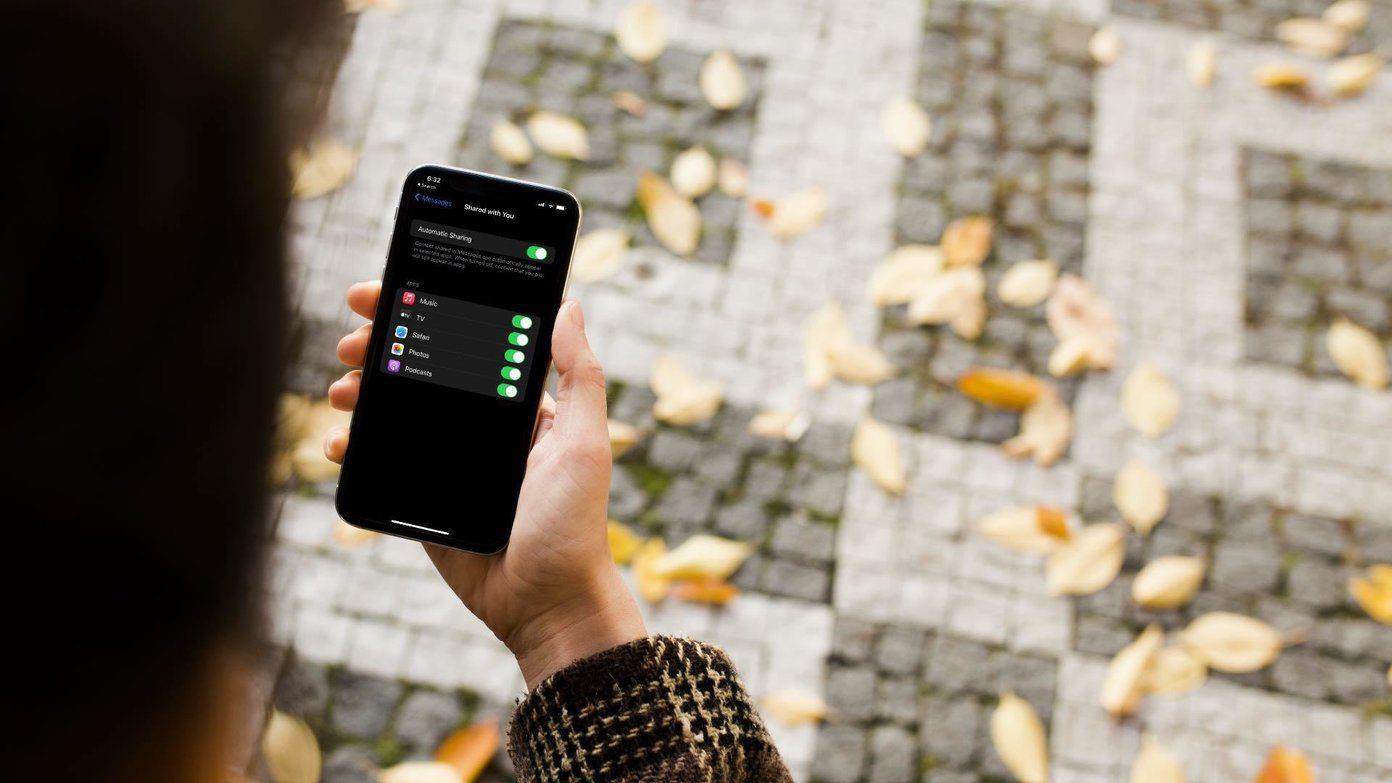
這個方便的功能是在 iOS 15 中引入的。
有兩種方法可以停止儲存 iMessage 中的照片。您可以使用任何方法來停用 iMessage 照片衝向「照片」應用程式。以下是如何執行此操作。
阻止 iPhone 自動保存「資訊」中的照片的一種方法是停用「照片」應用程式的「與您分享」功能。設定應用程式可以幫助您控制此問題。就是這樣:
第 1 步:開啟 iPhone 上的「設定」應用程式。向下捲動找到並點擊“訊息”。現在,選擇與您分享。
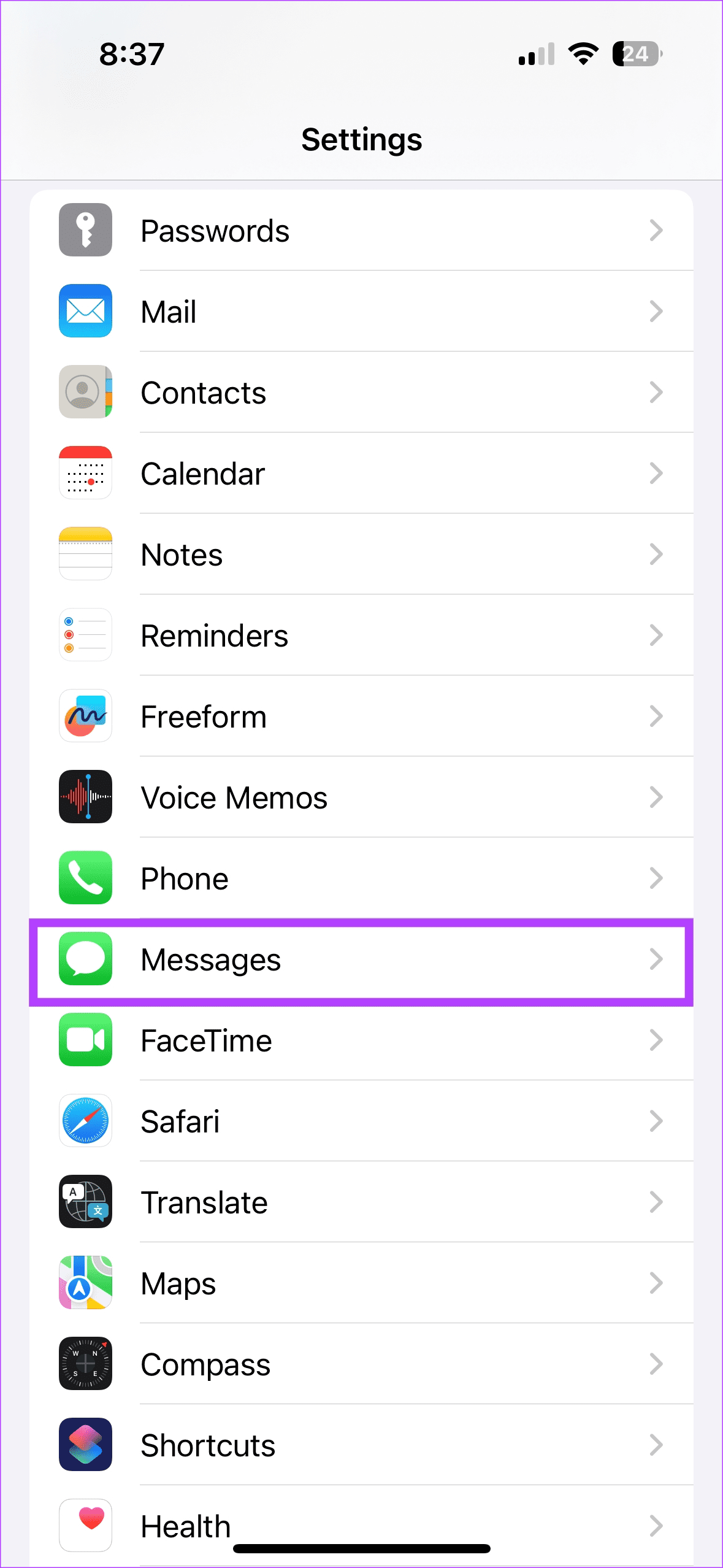
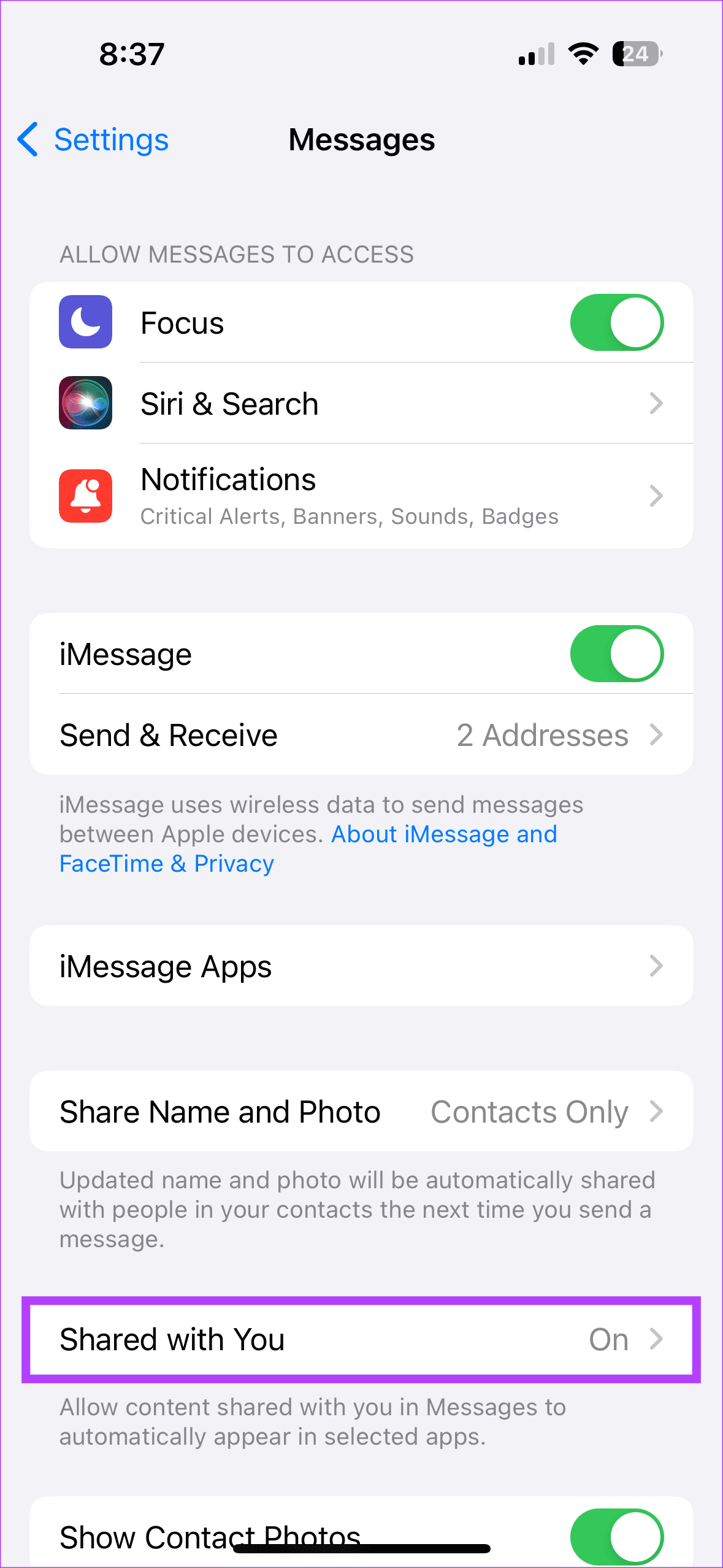
步驟 2:在應用程式清單中,停用照片旁邊的切換開關。
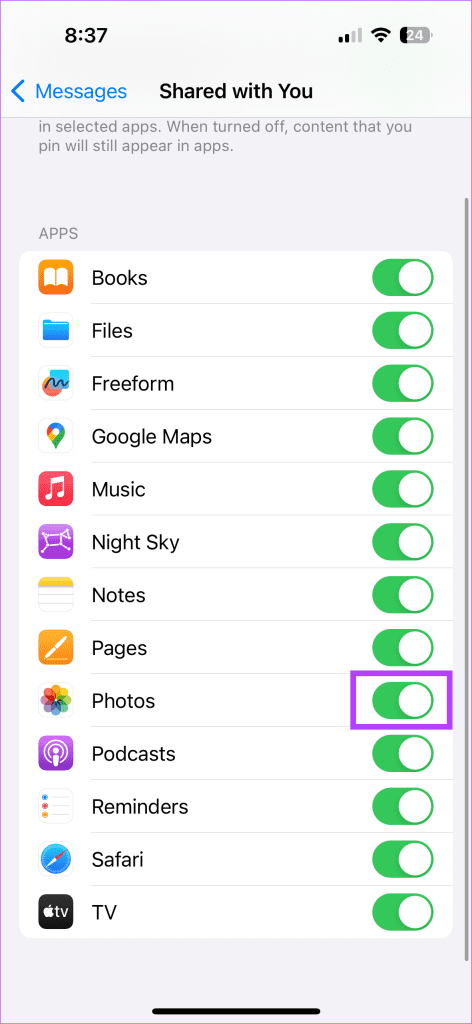
雖然第一種方法很有效,但還有一種替代方法。也就是說,第一種方法需要使用“設定”應用程式來停用“與您共享照片”。在此方法中,您將直接在照片應用程式上停用該功能。以下是如何阻止共享照片進入 iPhone 的相機膠卷。
第 1 步:開啟 iPhone 上的照片應用程式 > 圖庫。此外,點擊右上角的三個點。此外,選擇過濾器。
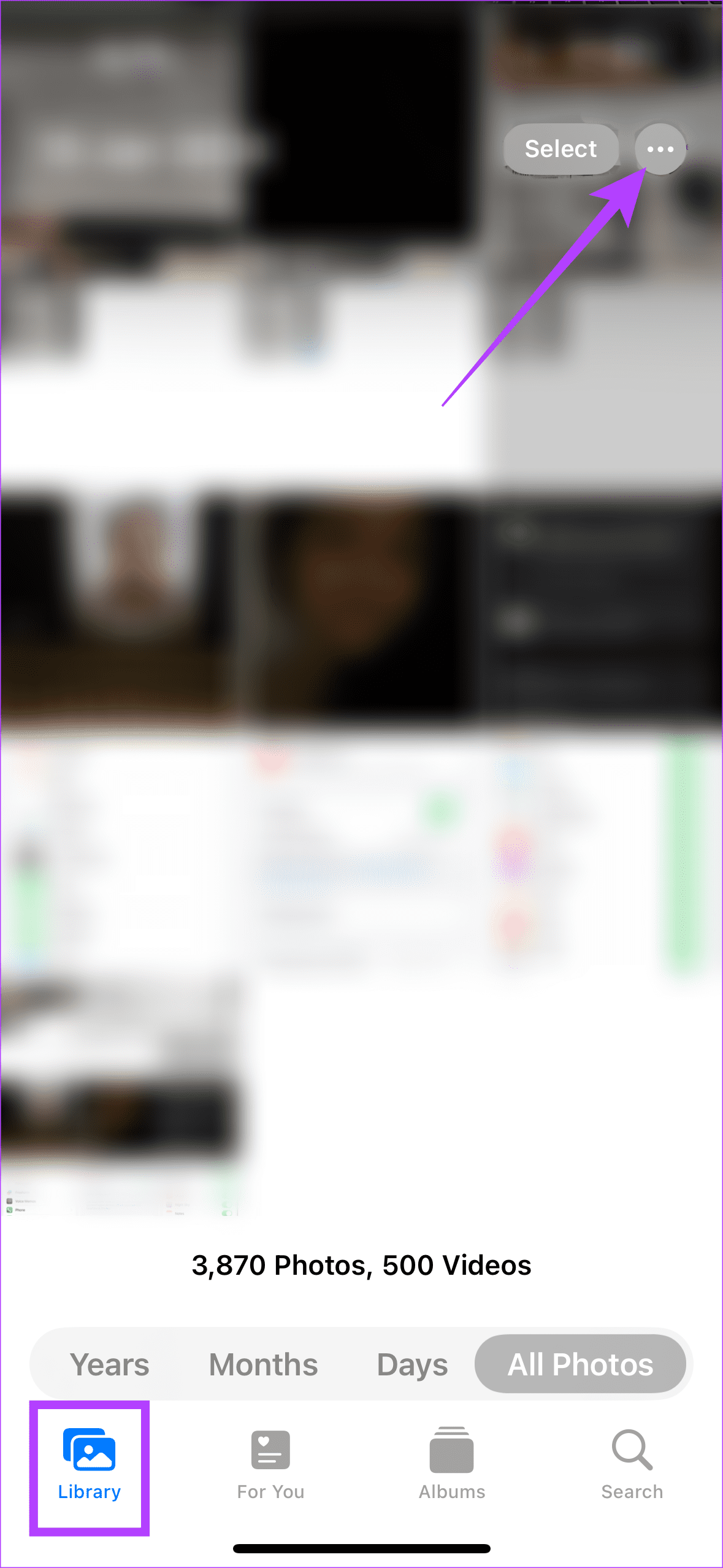
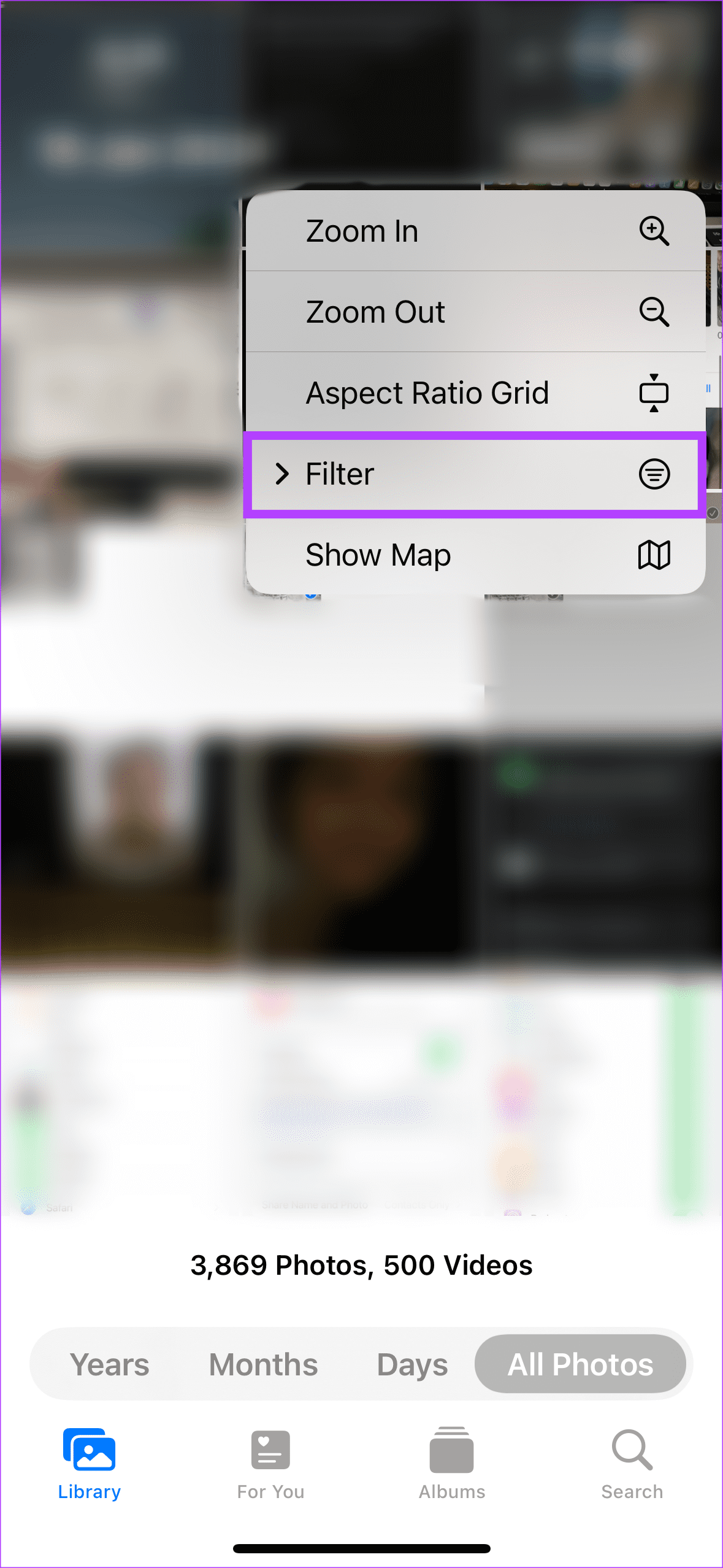
第 2 步:選擇所有過濾器。在彈出視窗中,停用與您共用旁邊的切換開關。
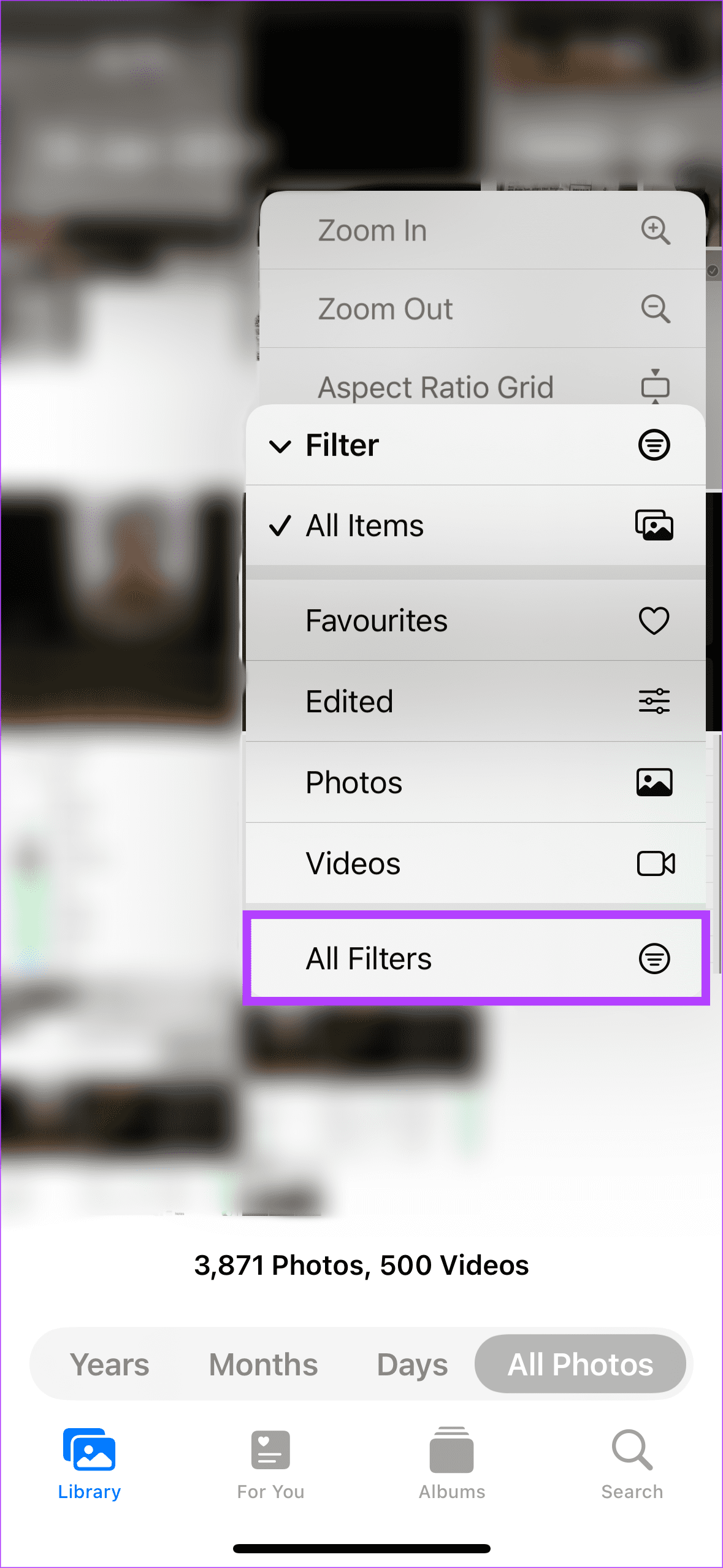
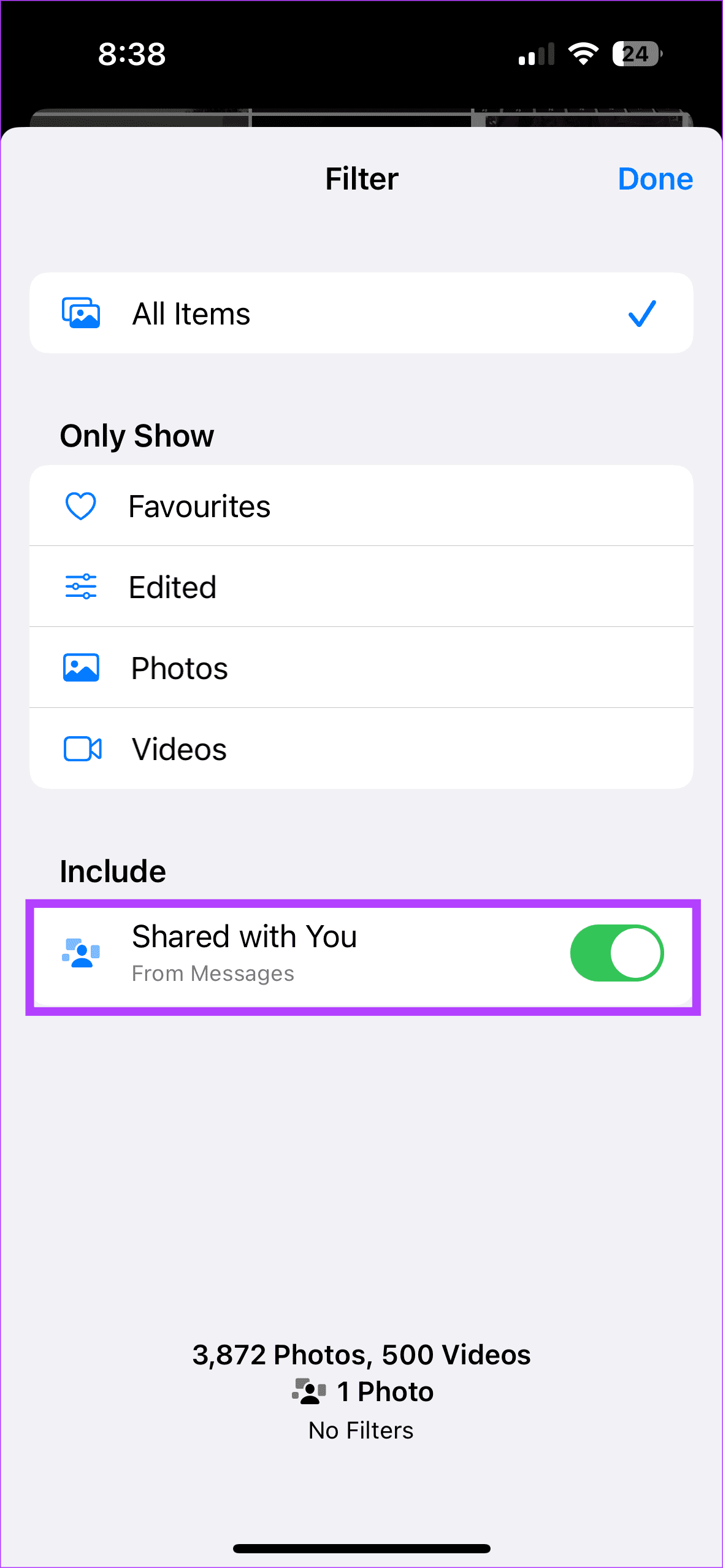
這應該可以幫助您限制在「訊息」中收到的照片保存在相機膠卷上。
雖然上述技巧可以幫助限制透過 iMessage 湧入您的照片應用程式的照片串流,但您可能會擔心刪除預先存在的照片負載。好吧,我們有一個解決方案。請依照以下步驟操作:
第 1 步:打開 iPhone 上的「照片」應用程序,然後點擊「為你推薦」標籤。向下捲動以找到與您分享的內容。
第 2 步:現在,選擇「查看全部」。在照片中,點擊右上角的「選擇」。
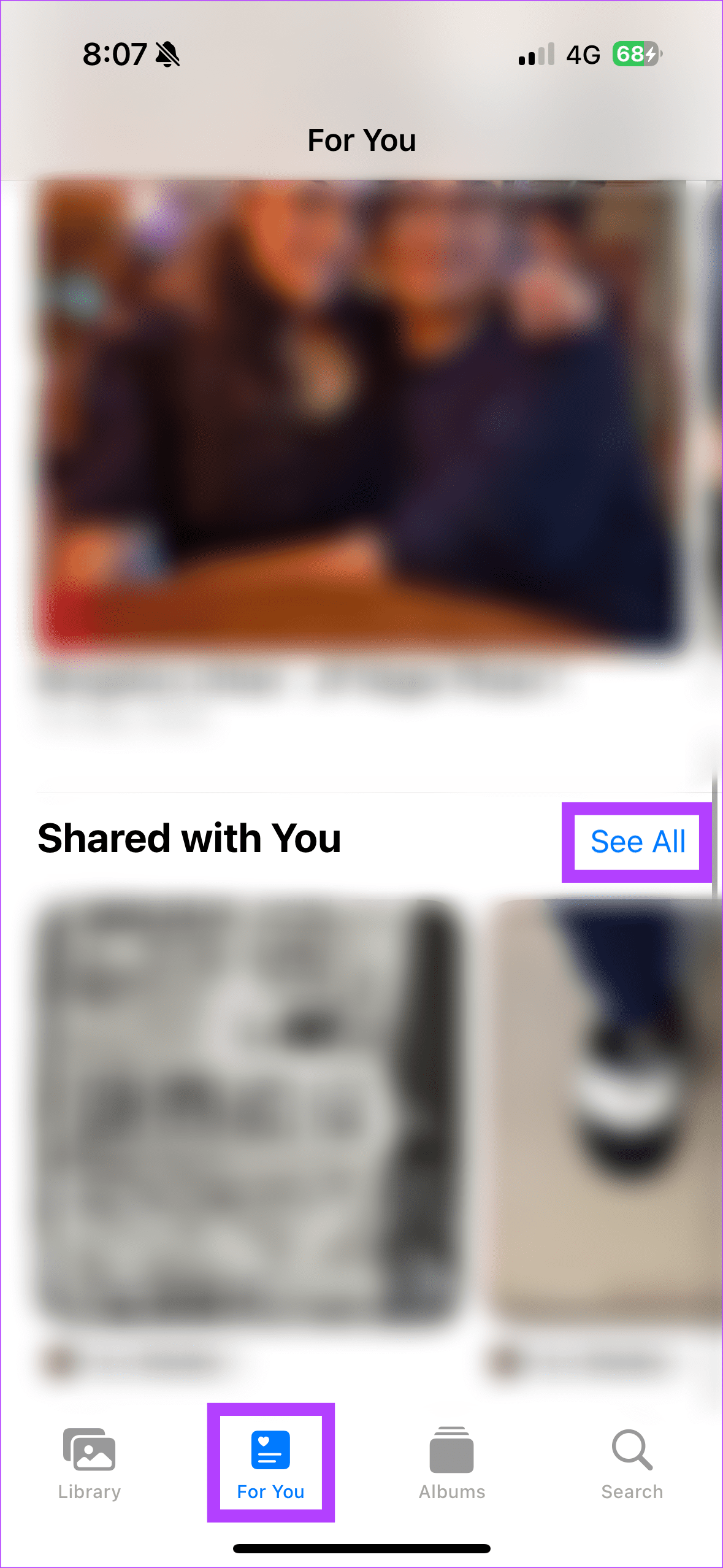
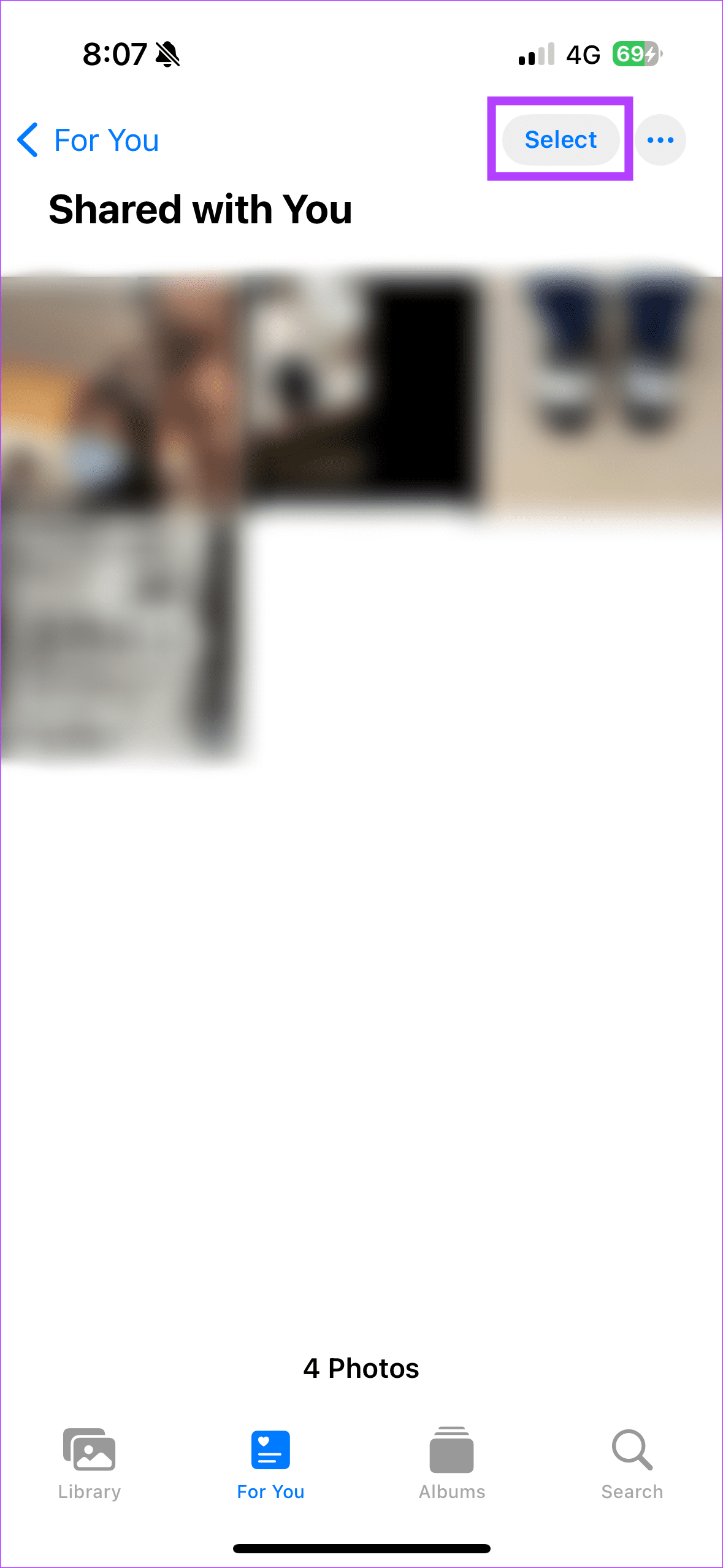
步驟2:選擇要刪除的圖片後,選擇底部的垃圾箱圖示。在彈出視窗中,選擇刪除共享照片。
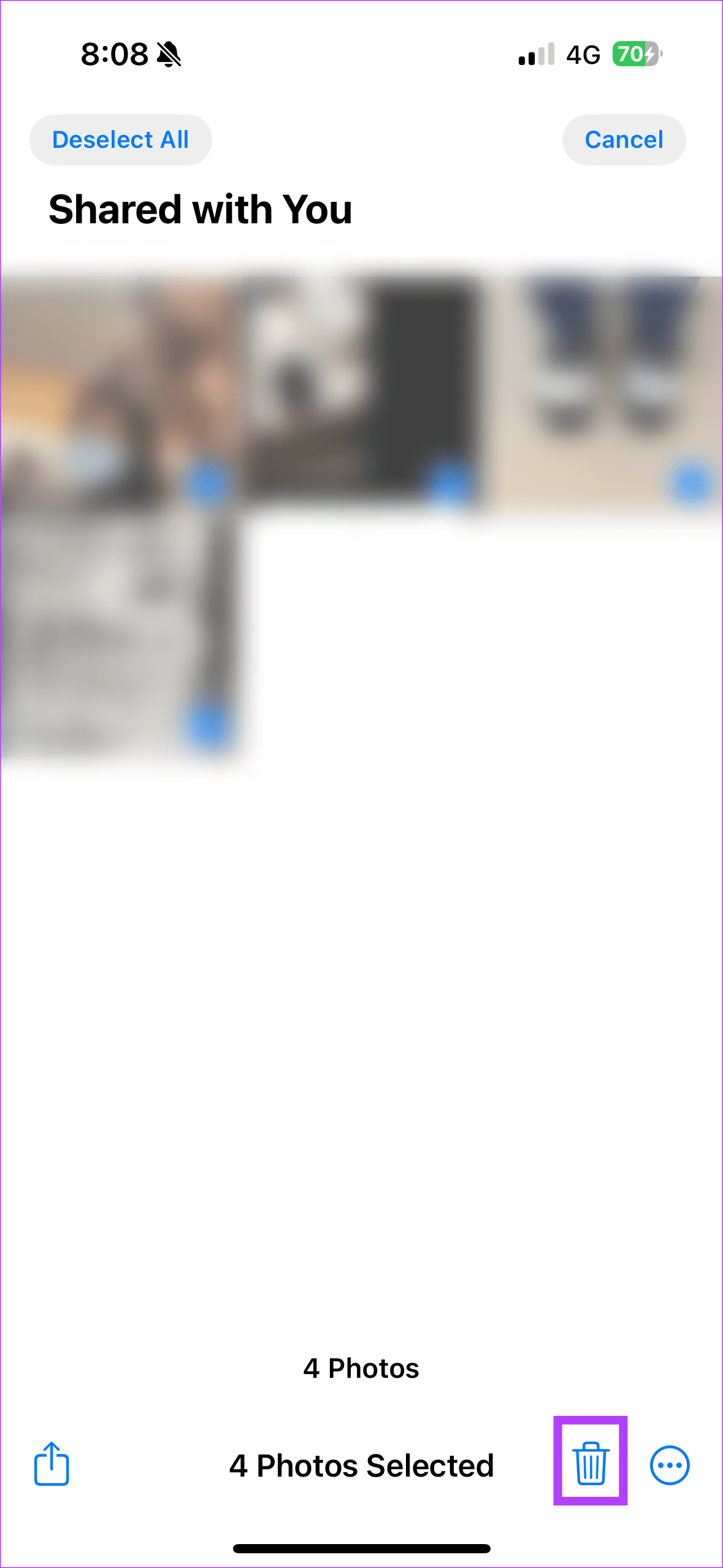

有時,朋友的照片轉儲或老闆的度假照片可能會佔用您的相機膠卷太多的空間。每當您打開最近的相簿時,您都會看到特定人物的照片。夠煩人的嗎?好吧,有一種方法可以阻止垃圾郵件。在「訊息」上開啟特定人員的聊天。點擊頁面頂部他們的名字。在彈出視窗中,停用「在與您共享的內容中顯示」的開關。
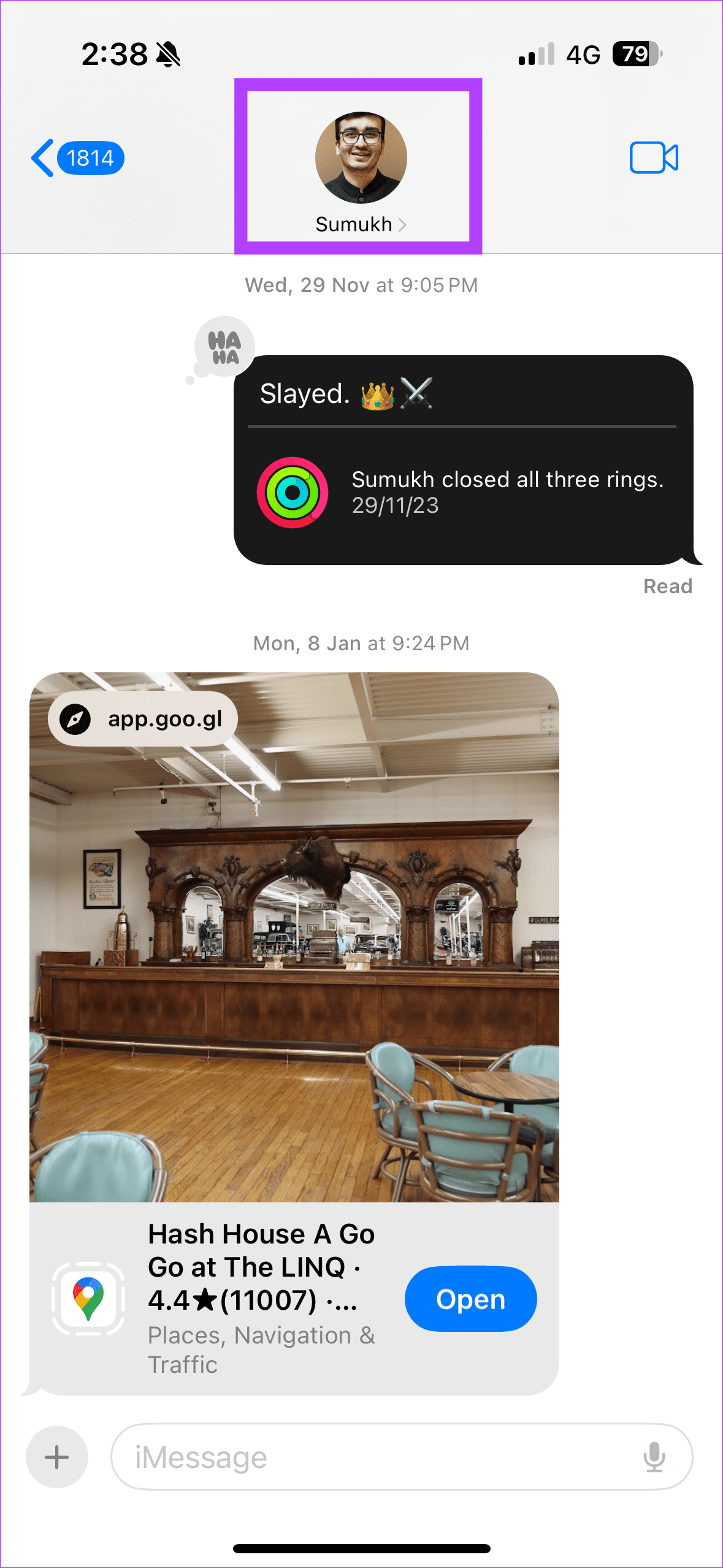
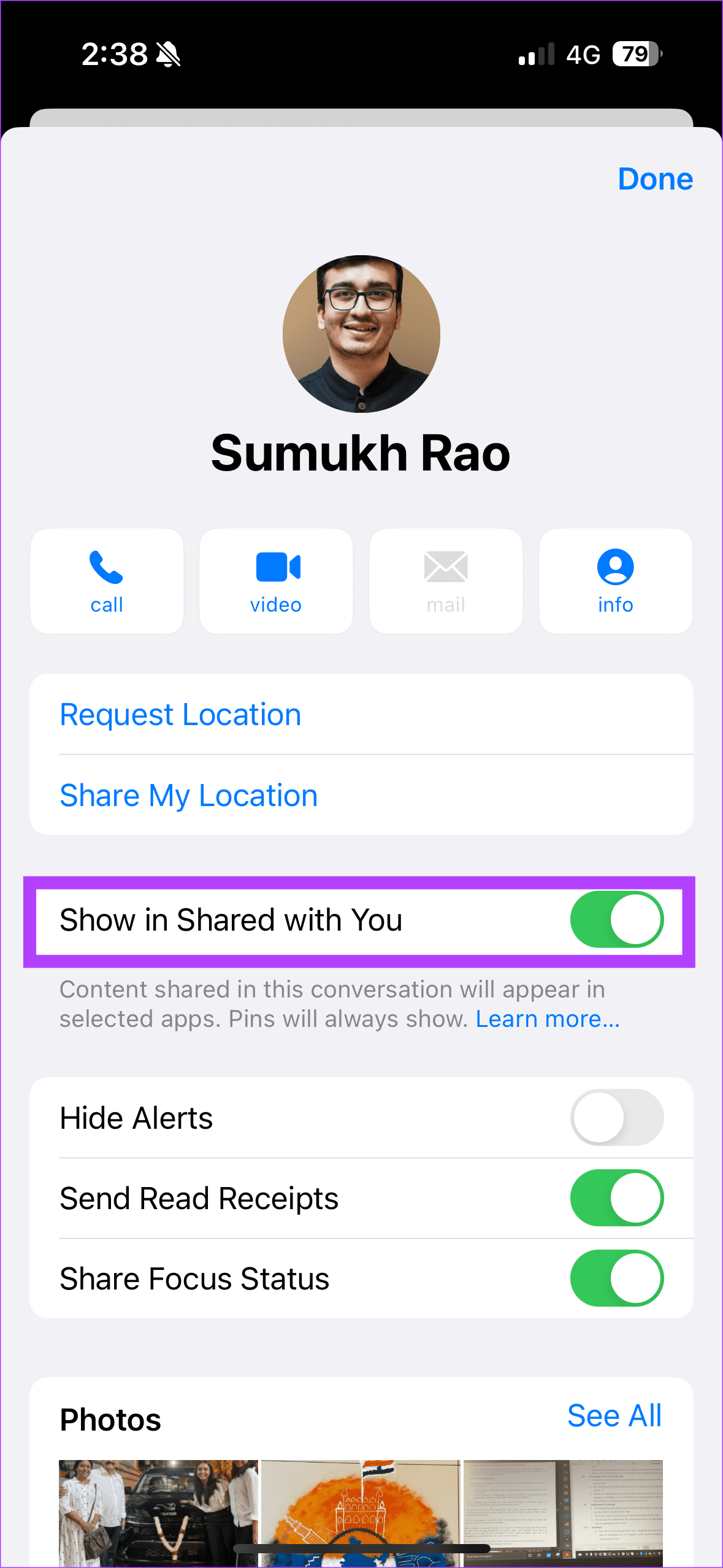
這樣,您就可以阻止將「訊息」中特定人員傳送的照片儲存到 iPhone 的相機膠卷中。
與您共享功能不僅限於 iPhone。它也超越了透過 Mac 上的「訊息」接收的照片。因此,如果您想阻止 iMessage 中的照片出現在 Mac 的照片應用程式中,請執行以下操作。
第 1 步:開啟 Mac 上的「訊息」應用程式。現在,按住 Command 鍵並按下逗號圖示 (,)。
步驟 2:在彈出視窗中,選擇“與您共用”,然後取消選取“照片”方塊。
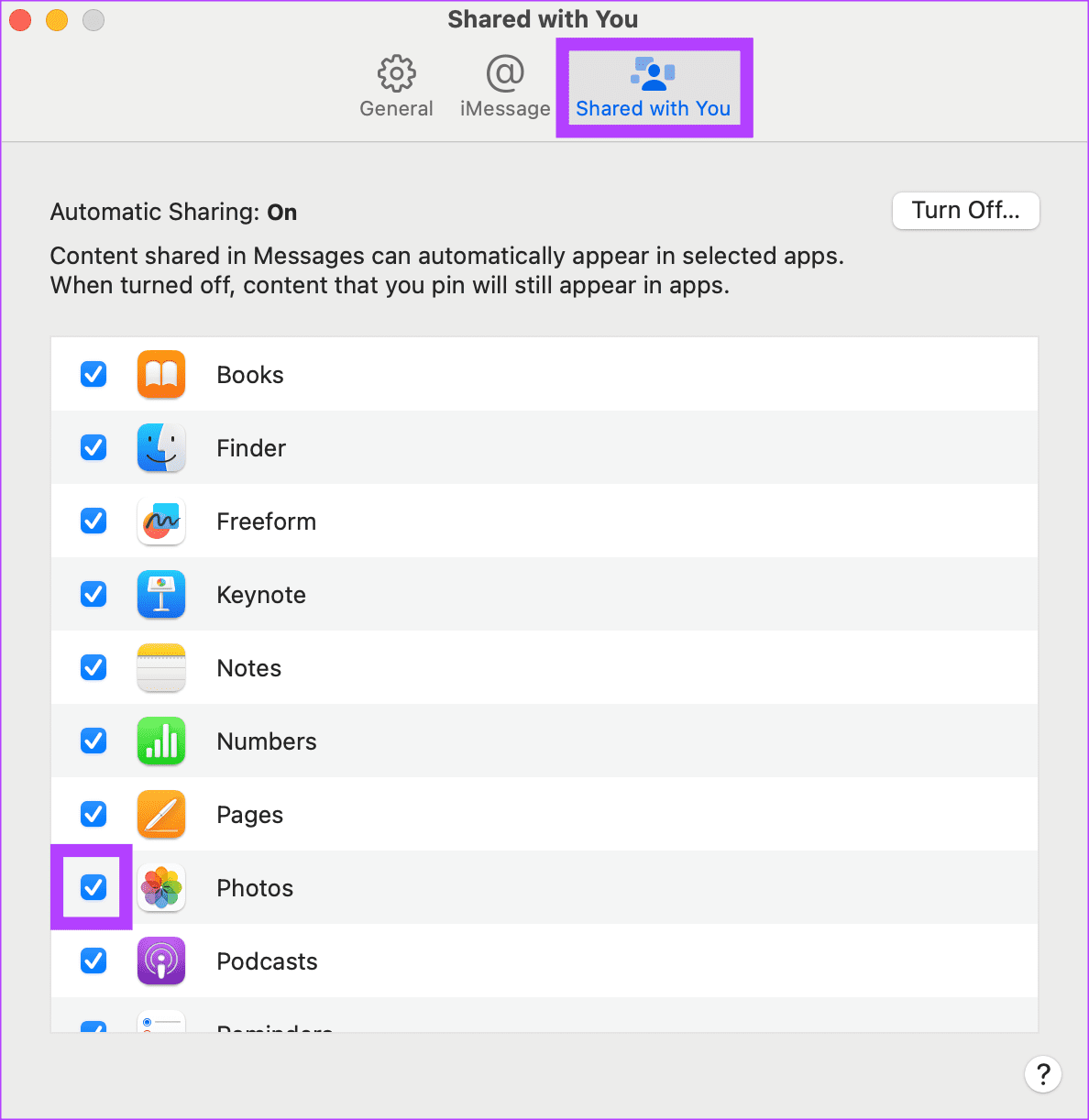
這應該會禁止從照片應用程式中的 iMessage 接收照片的流入。
1. 我可以使用此技巧來停用在「訊息」中拍攝的照片的自動儲存功能嗎?
不可以。 Apple 不允許您停用透過 iMessage 傳送的照片的自動儲存功能。
2. 我可以同時停用其他應用程式的「與您分享」功能嗎?
是的。 「與您分享」功能適用於多個應用程序,例如 Apple Music、播客等。
3. 分享給你和分享相簿一樣嗎?
不可以。雖然「與您分享」標記了受支援應用程式中「訊息」上共享的鏈接,但「共享相簿」功能可協助您與特定人員分享照片和影片。
照片讓你大驚小怪嗎?好吧,我們希望本指南可以幫助您阻止照片將訊息儲存到 iPhone 的相機膠卷中。透過簡單的解決方案,您可以阻止自動儲存從特定人員收到的照片。快樂留言!
解决苹果iPhone或iPad屏幕看起来放大且使用困难的问题,因为iPhone卡在缩放问题上。
学习如何通过本教程访问Apple iPad上的SIM卡。
在此帖子中,我们讨论如何解决Apple iPhone中地图导航和GPS功能无法正常工作的常见问题。
iOS 16 照片摳圖不起作用?了解如何透過 8 種方法修復這個問題,從確保設備和文件格式兼容性開始。
厭倦了拍照時的快門噪音?您可以使用以下 6 種簡單方法來關閉 iPhone 上的相機聲音。
了解如何將“照片”同步到iPhone的最新方法,確保您的照片安全有序。
使用 iPhone 上的 NFC 標籤以無線方式輕鬆傳輸數據。了解如何使用 NFC 標籤讀取器和 NFC 標籤寫入器。
離開家庭共享並獨自一人。了解如何在 iPhone、iPad 和 Mac 上的「家人共享」中離開或刪除某人。
解決使用 Microsoft Authenticator 應用程式時遇到的問題,包括生成雙因素身份驗證代碼的故障,提供有效的解決方案。
了解您的 iPhone 如何收集分析資料,以及如何停用這些功能以保護您的隱私。






